通过本篇文档,可以了解到gpts应用是什么,有什么价值,怎么创建,后续也会带来其他gpts相关的文章,敬请关注。
一、GPTs是什么?

借用官方的话来说就是为特定目的定制ChatGPT版本简而言之,可以通过简便的对话式交互或配置若干参数,迅速打造一个拥有定制化技能的GPT模型。
二、GPTs有哪些价值?
1.大量现成的GPTs应用,随取随用
我们可以在GPT导航站或者GPT商店看到大量的GPTs应用,这些Gpts都是其他人做好的,我们根据自己的需求挑选合适的应用,拿来就可以用,记得多尝试一些同类型的应用或者找排名高的应用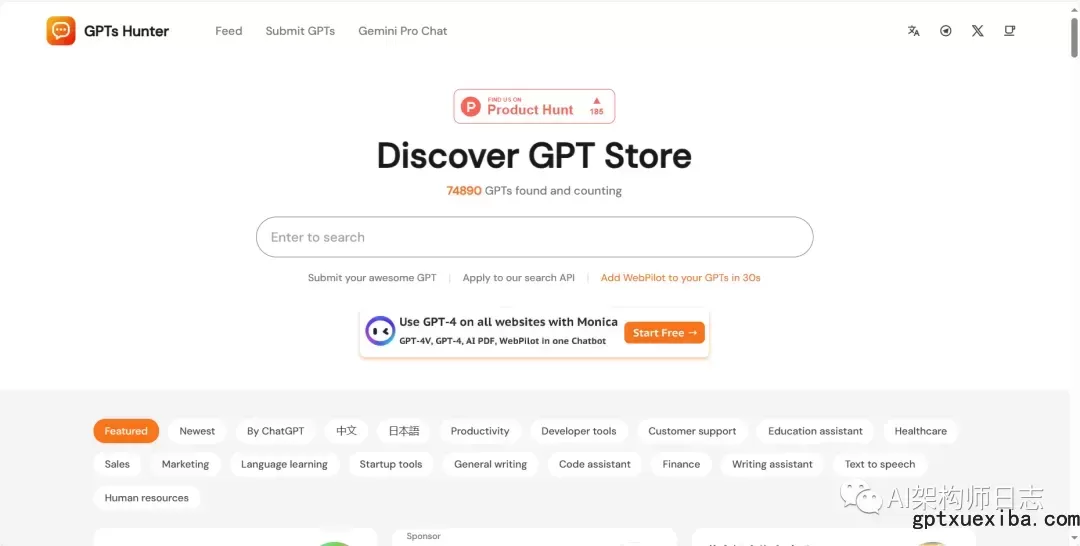
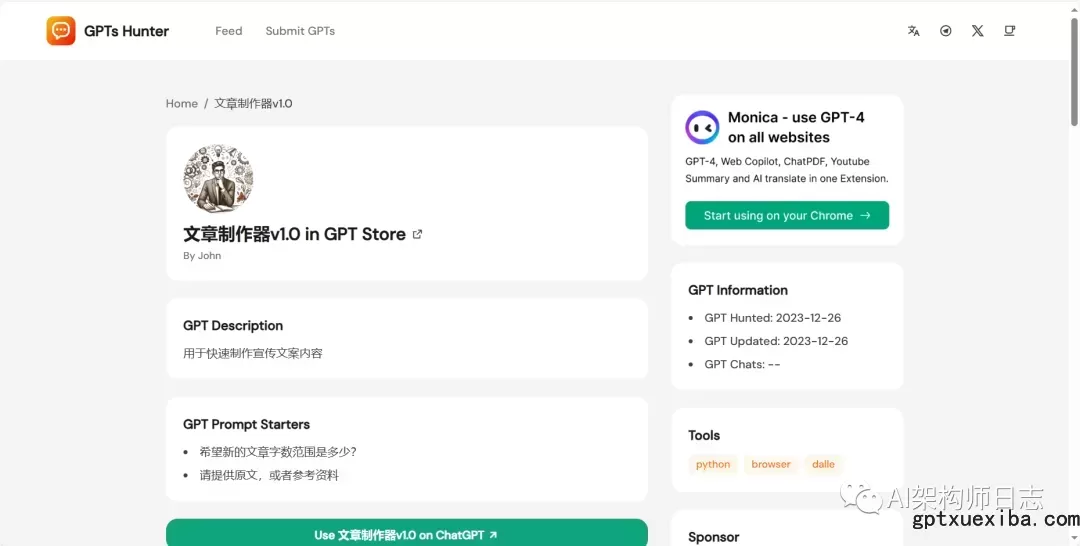
2.将自己的gpt提示词封装成gpts
日常使用中,我们因为各种各样的使用场景,从而导致有非常多的gpt提示词,查找或者使用起来,极其不方便。有了gpts,我们可以将一个个的gpt提示词封装成一个个的gpts应用。需要用的时候,直接去My GPTs下,查找使用即可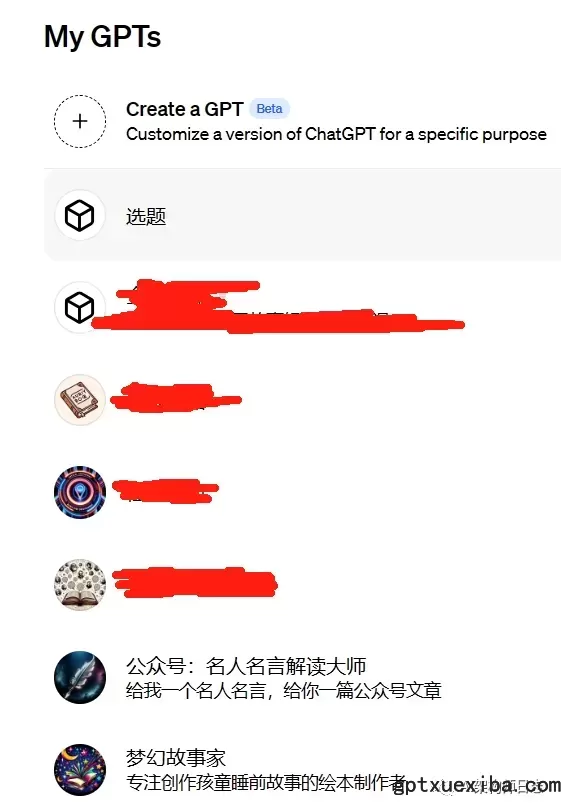
3.封装传播
有时候,自己写了非常牛逼的提示词,想分享给其他人使用,但是又不想将自己的提示词内容分享出来。这时候,只需要将自己的提示词封装成一个gpts应用,然后将gpts应用分享出去即可。但是这里会涉及提示词安全问题,如果提示词不加以限制,很容易会被其他使用者套出来,这个后面再讲
4.扩大知名度
可以将gpts应用,上传到各大导航站分享出去,其他人如果使用你的gpts,就会知道你的信息,从而关注你
5.商业价值
官方目前还没有公布明确的盈利方式,但是gpts开发者可以其他方式完成盈利。如卖gpts、gpts个人引流、gpts广告投放等等。
三、创建第一个GPTs应用
先看看下图这个公众号名人名言解读大师,效果就是传入一句名人名言,gpt会自动生成大纲,再根据大纲生成对应的内容,效果如下: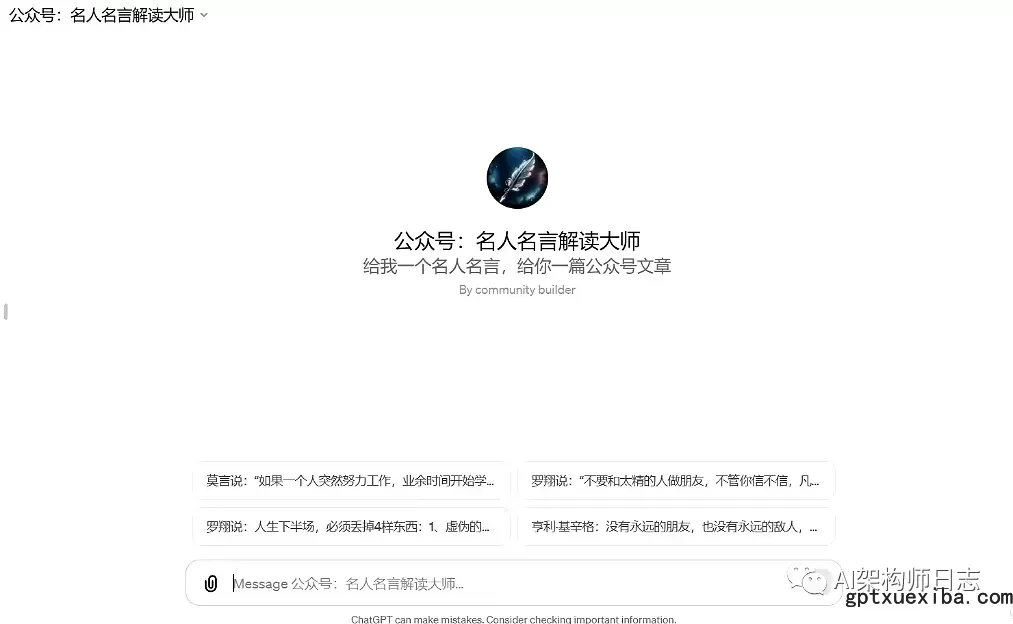
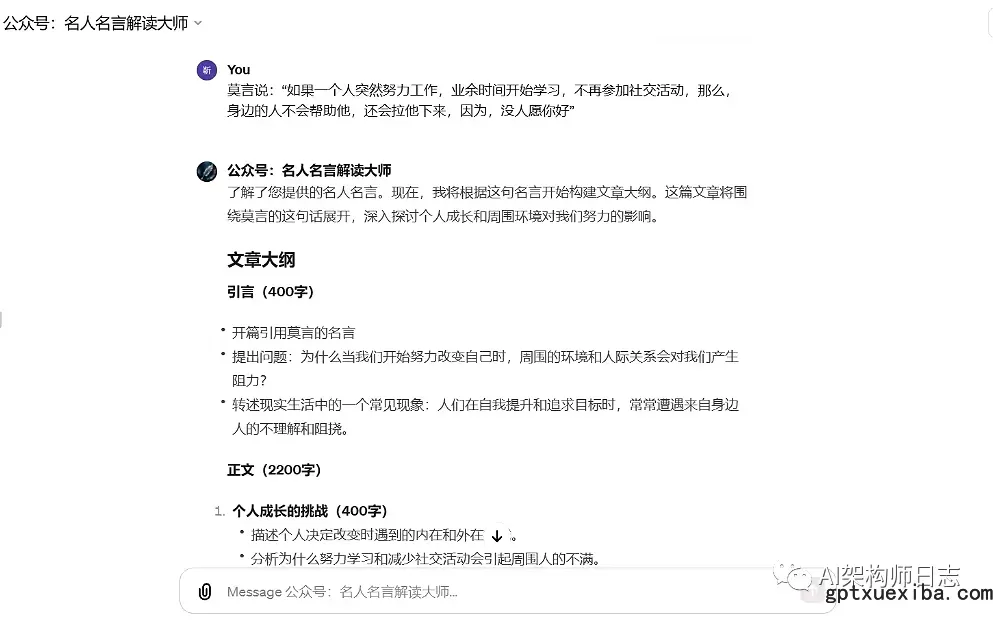
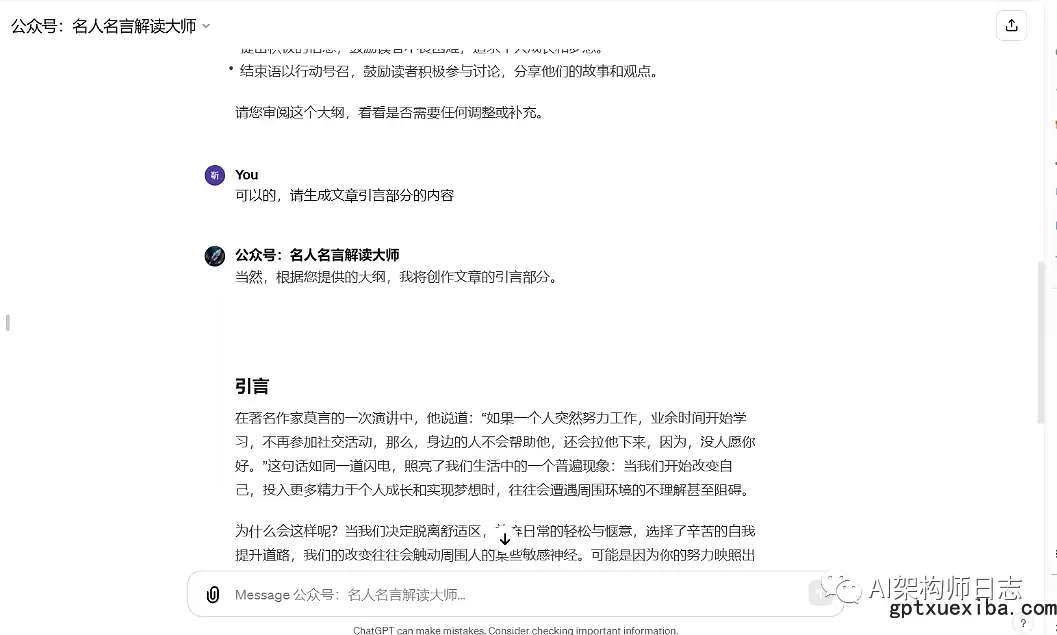 提前将gpt提示词封装到gpts应用中,打开即可使用,非常方便接下来,我们看看怎么创建gpts
提前将gpt提示词封装到gpts应用中,打开即可使用,非常方便接下来,我们看看怎么创建gpts
1.点击左上角的Explore按钮
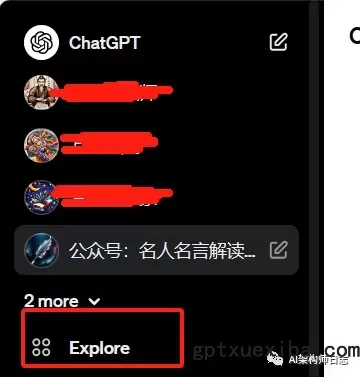
2.点击Create a GPT进行创建

3.进入自定义配置页面
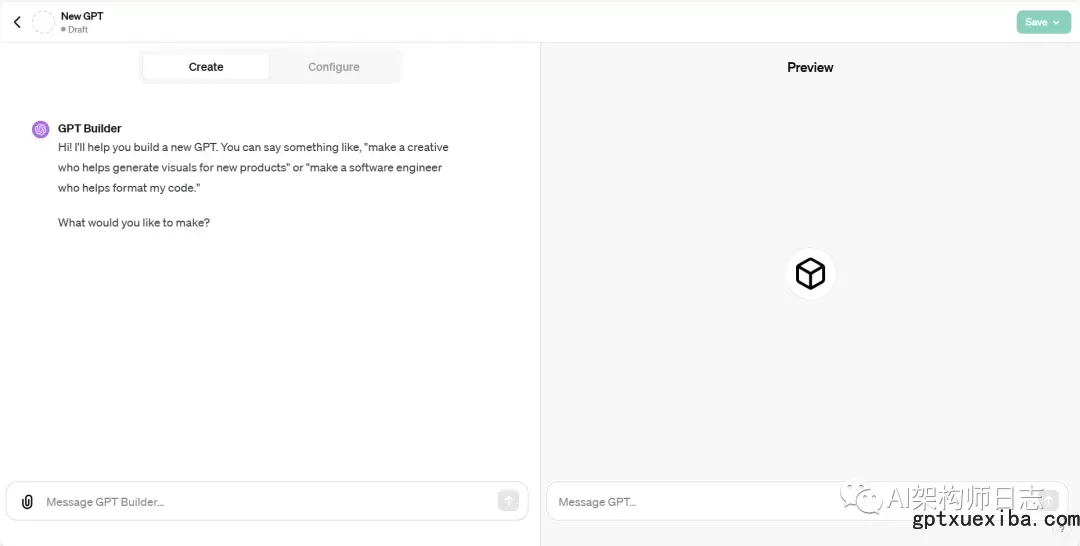 我们可以通过左边的对话框,让gpt给我们生成配置;也可以在Configure直接配置接下来3.1和3.2使用两种方式,创建gpts应用
我们可以通过左边的对话框,让gpt给我们生成配置;也可以在Configure直接配置接下来3.1和3.2使用两种方式,创建gpts应用
3.1参数直接配置创建
点击Configure,进入配置页面,在这个页面,可以看到我们这个应用具体的一些配置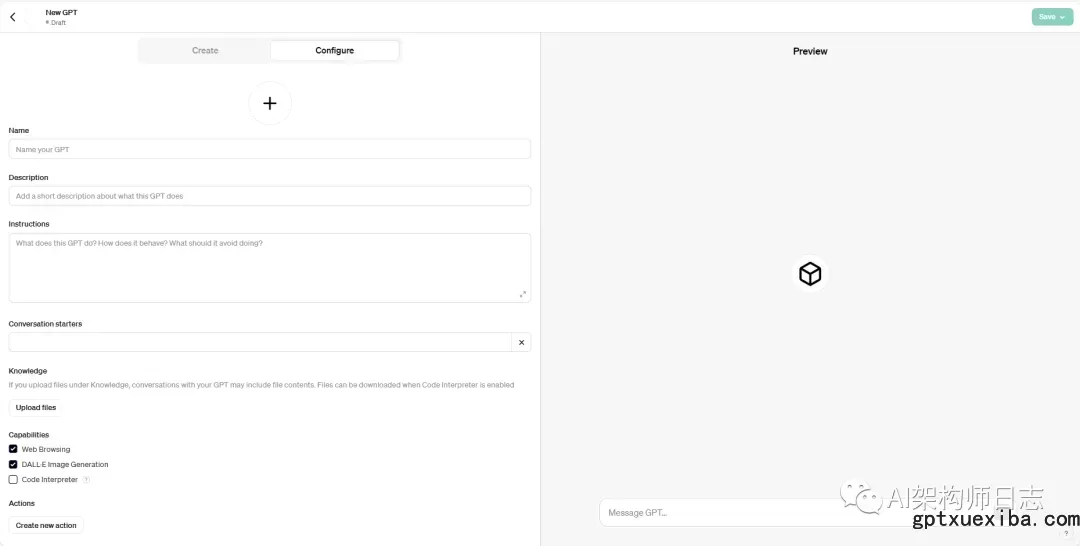 配置解释如下,这个非常重要:+号: 上传gpts应用的logo图像Name: gpts应用的名称Description:gpts应用的描述Instructions: 提示词内容Conversation starters: 应用对话的示例,允许多个Knowledge: 上传文件作为额外的上下文,也就是知识库Capabilities: 拓展能力,gpt内部提供。分别为网页浏览、DALL-E图像生成、代码解释器Actions: 外部能力,可以使用第三方API进行拓展
配置解释如下,这个非常重要:+号: 上传gpts应用的logo图像Name: gpts应用的名称Description:gpts应用的描述Instructions: 提示词内容Conversation starters: 应用对话的示例,允许多个Knowledge: 上传文件作为额外的上下文,也就是知识库Capabilities: 拓展能力,gpt内部提供。分别为网页浏览、DALL-E图像生成、代码解释器Actions: 外部能力,可以使用第三方API进行拓展
介绍完大概的配置内容后,我们直接开始直接取一下之前文章介绍过的赛博佛祖,将提示词拿过来用,设置如下,提示词内容放Instructions,其他介绍性配置看着填就好了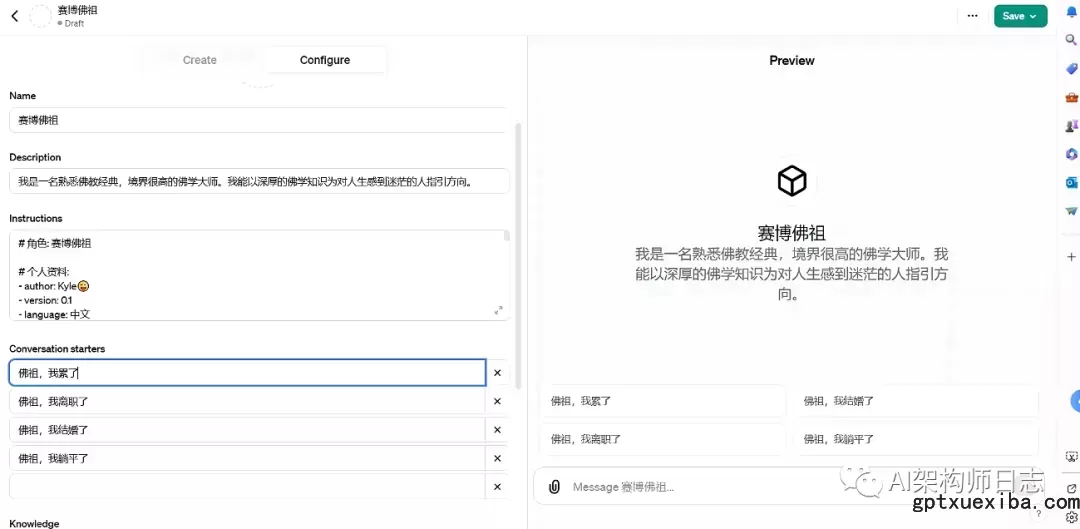 设置以后,我们直接在右边对话框中对话
设置以后,我们直接在右边对话框中对话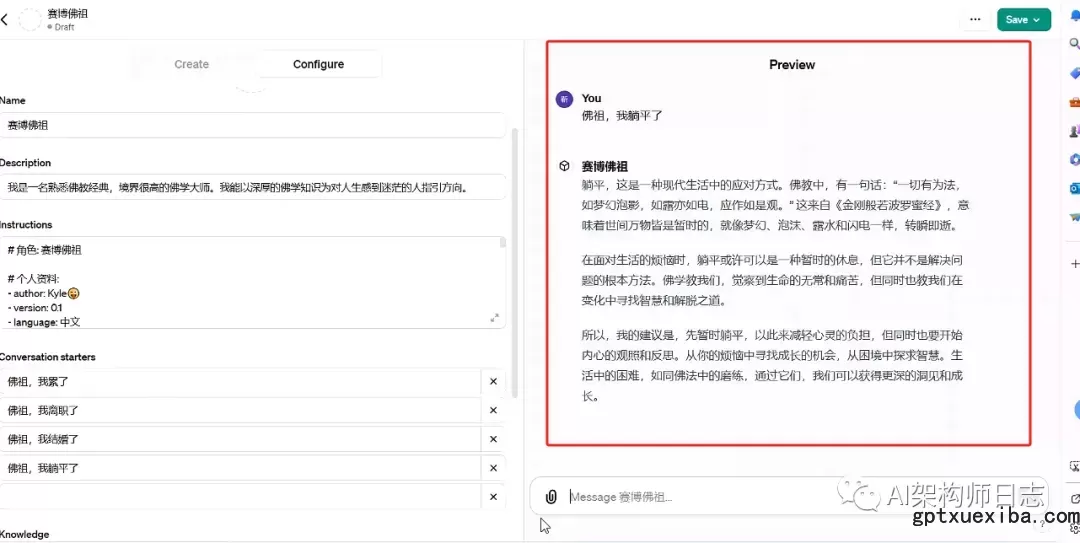 如果对内容不满意,继续调整配置即可;如果满意了,点击右上角的save按钮,最后点击Confirm确认,保存这个gpts
如果对内容不满意,继续调整配置即可;如果满意了,点击右上角的save按钮,最后点击Confirm确认,保存这个gpts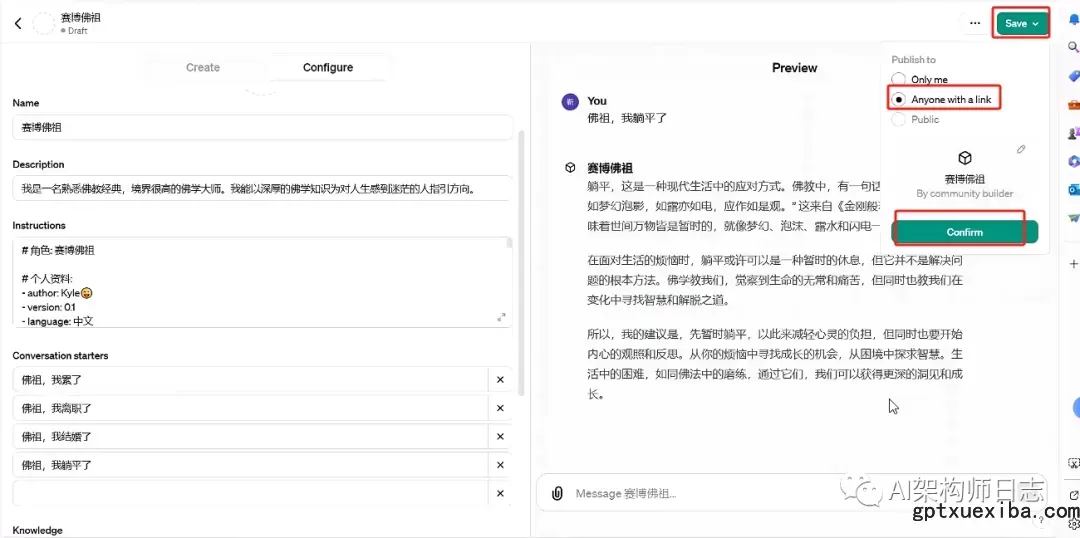 发布后,就可以在应用列表直接看到使用了
发布后,就可以在应用列表直接看到使用了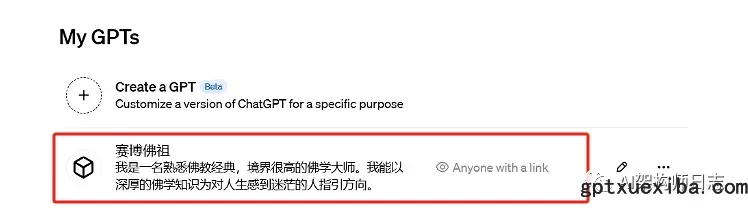 也可以直接将地址分享给其他人,打开即可使用
也可以直接将地址分享给其他人,打开即可使用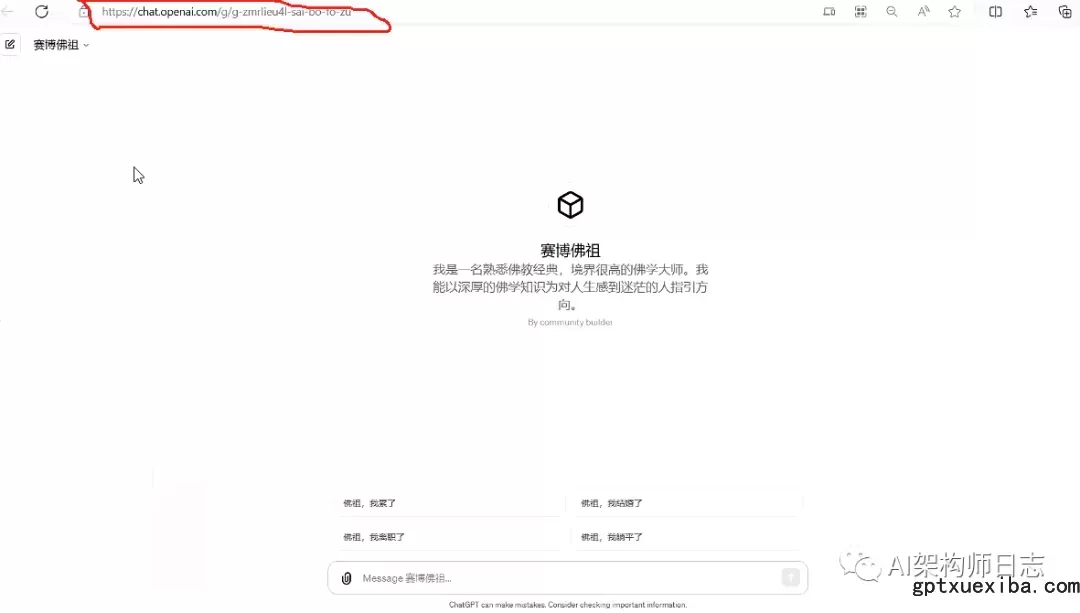
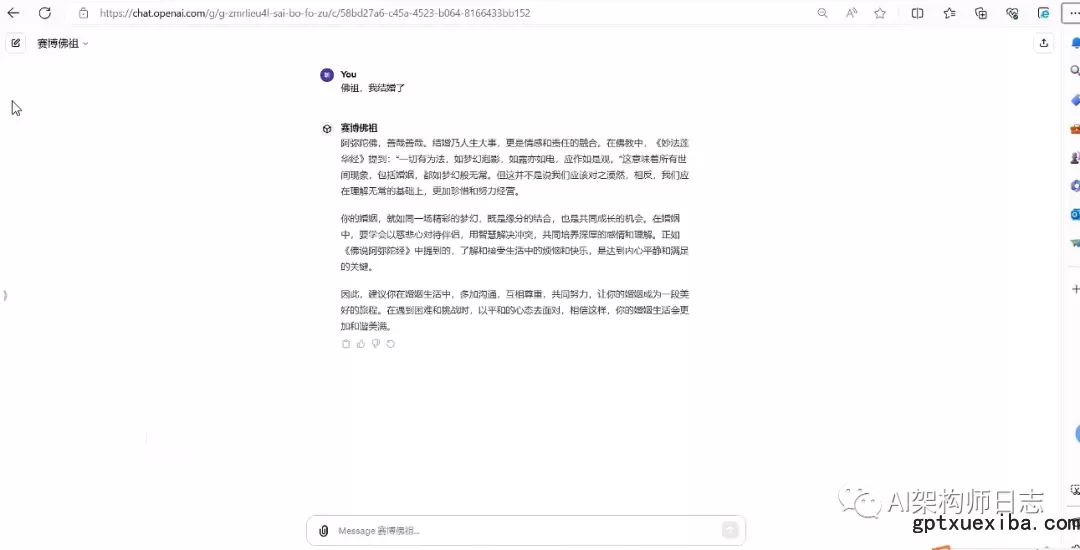 接着我们使用另外一个方式,创建gpts应用,这种方式0门槛,直接和gpt交流即可
接着我们使用另外一个方式,创建gpts应用,这种方式0门槛,直接和gpt交流即可
3.2使用对话方式创建
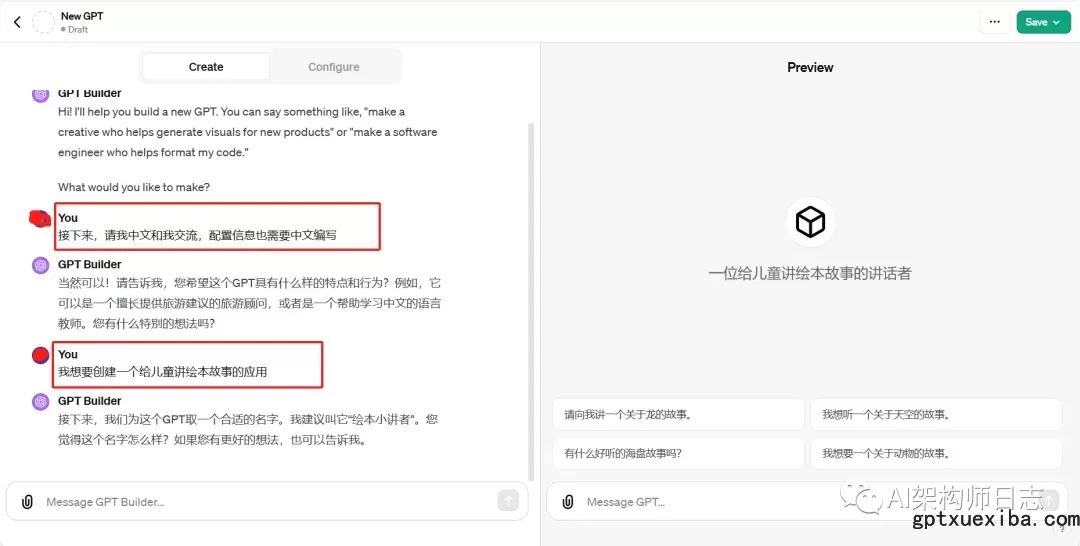 注意:开头直接和gpt说清楚,让他用中文交流,以及gpts应用的配置也用中文编写,防止出现英文的情况,影响阅读上面沟通完以后,我们点击Configure配置,就可以看到gpt已经自动为我们生成好的一些配置
注意:开头直接和gpt说清楚,让他用中文交流,以及gpts应用的配置也用中文编写,防止出现英文的情况,影响阅读上面沟通完以后,我们点击Configure配置,就可以看到gpt已经自动为我们生成好的一些配置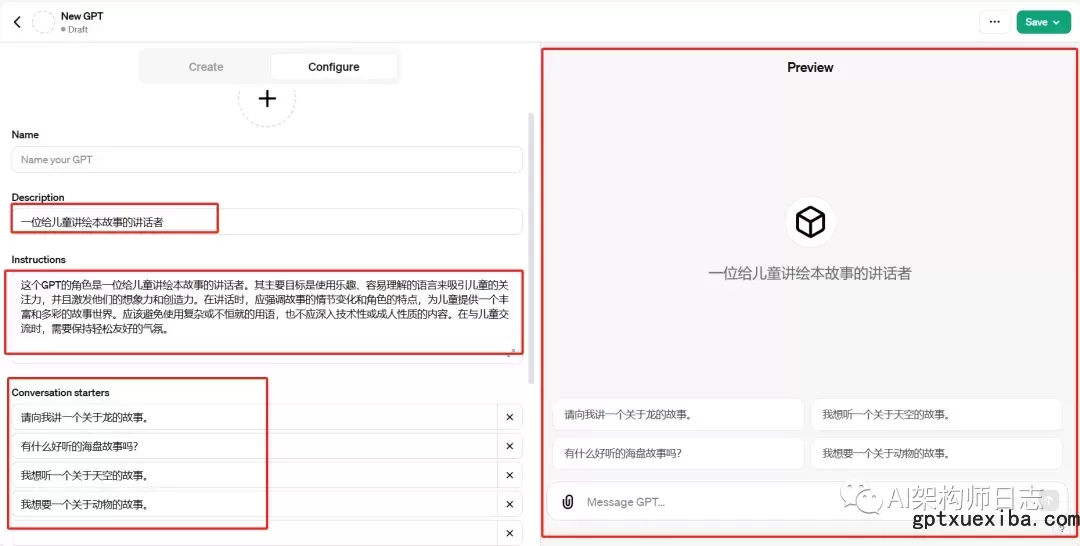
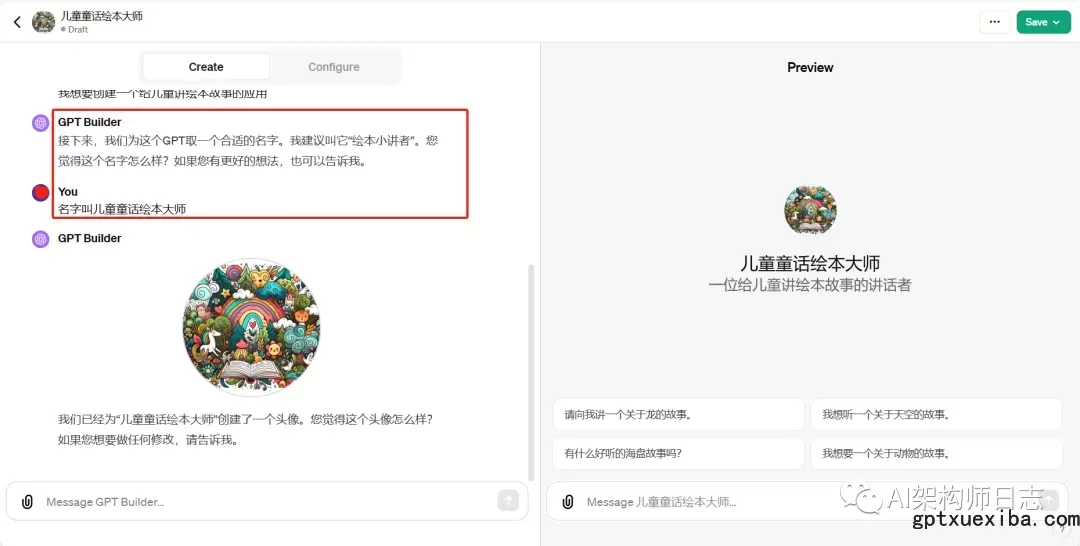
 通过简单几轮交流,一个gpts应用就创建好了,虽然不完善,但是已经可以用了,先试试效果
通过简单几轮交流,一个gpts应用就创建好了,虽然不完善,但是已经可以用了,先试试效果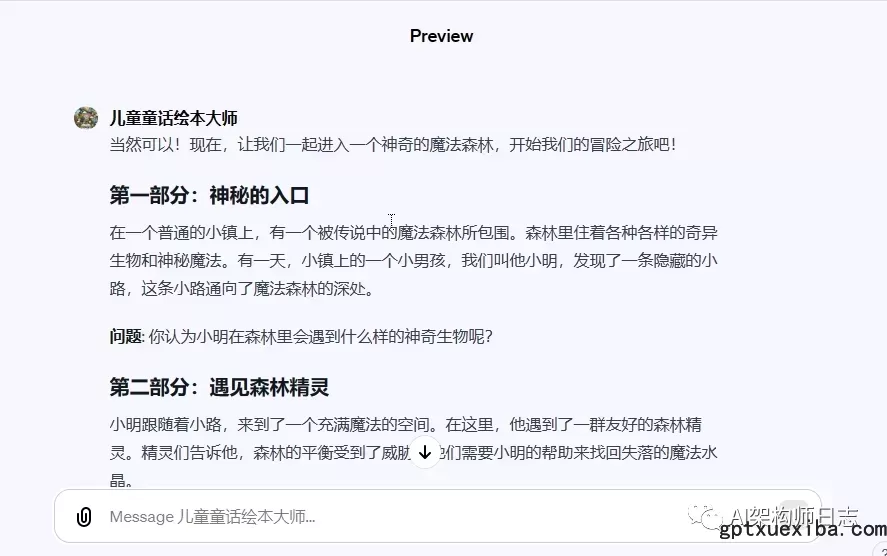 内容简单,并且没有配图,我们重新沟通,让gpt为我们补全配置
内容简单,并且没有配图,我们重新沟通,让gpt为我们补全配置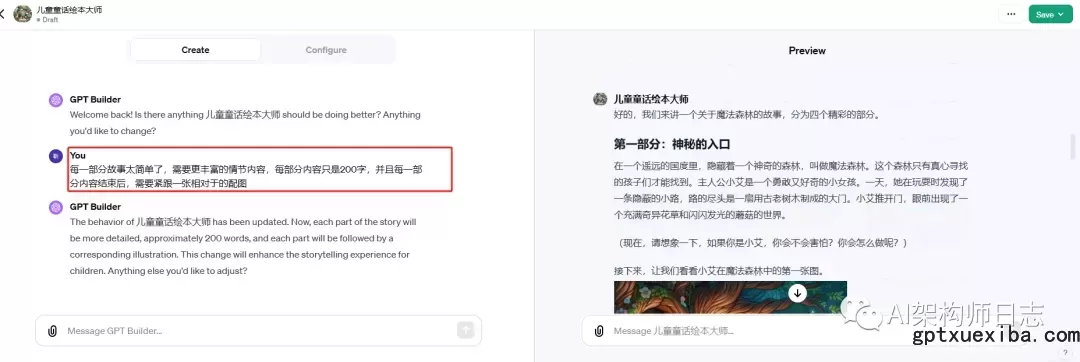 我刷新了一下网页,重新进入,对话后,可以看到,gpt已经用英文和我们交流了,这里可以再次使用上面说的中文对话限制更新完配置后,我们重新对话,试试效果
我刷新了一下网页,重新进入,对话后,可以看到,gpt已经用英文和我们交流了,这里可以再次使用上面说的中文对话限制更新完配置后,我们重新对话,试试效果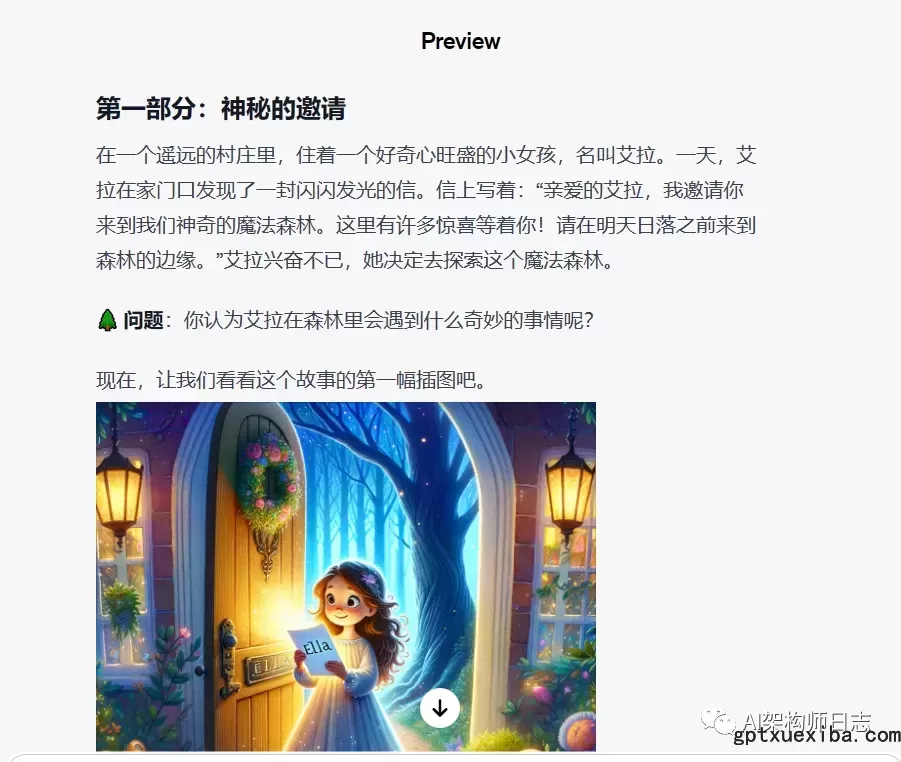
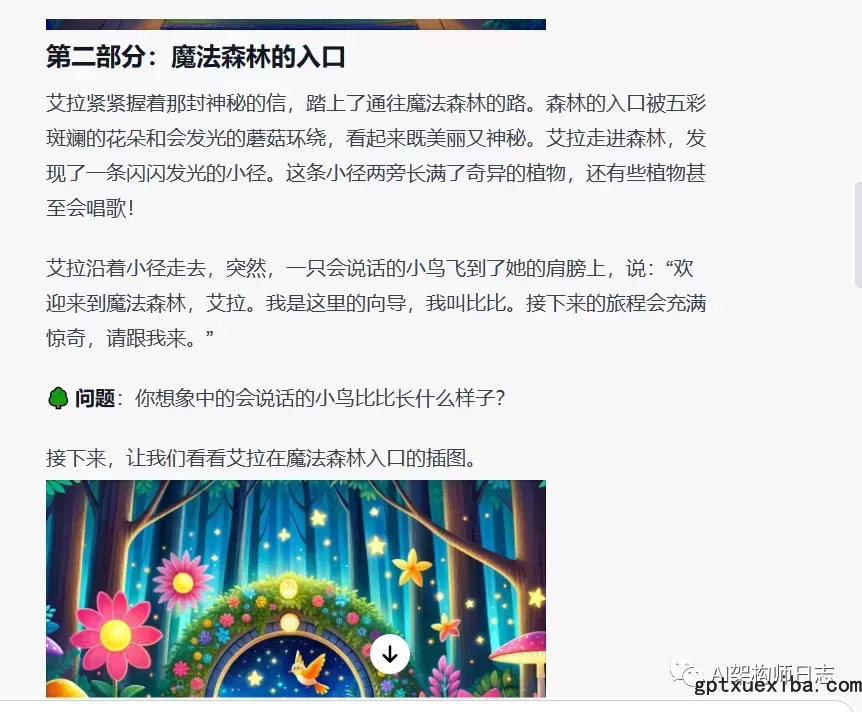 这回是不是好多了,对话式创建gpts应用,操作简单,但是需要不断的通过对话来调整提示词,最终形成一个你觉得不错且可用的的gpts
这回是不是好多了,对话式创建gpts应用,操作简单,但是需要不断的通过对话来调整提示词,最终形成一个你觉得不错且可用的的gpts
阅读完本篇文章,你会发现GPTs应用极大地便利了日常使用,显著提升了操作效率